Schneider Electric TC2000 Manuel utilisateur
PDF
Descargar
Documento
Guide simplifié de personnalisation de WINDOWS 98 4 Guide simplifié de personnalisation de Windows NT 6 Guide d'installation standard de l'application PL7 Pro 8 Guide d'installation standard de l'application PL7 Pro-Dyn 10 Guide d'installation standard de l'application Documentation technique PL7 12 Guide d'installation standard de l'application OPC Factory Server 14 Guide de personnalisation de l'application Monitor Pro 16 Guide de restauration du système d'exploitation 17 FRANÇAIS Guide d'installation des PC industriels TC 2000 1 Vous venez d’acquérir un PC industriel Schneider Electric TC 2000 avec lequel suivant la configuration logicielle que vous avez commandée, vous trouverez : • les systèmes d’exploitation ci-dessous : FRANÇAIS Windows 98 pré-installé devant être personnalisé ou Windows NT pré-installé devant être personnalisé • Les CD-ROM vous permettant d’effectuer les installations des applications Schneider Electric : Applications Type d’application Réf. CD-ROM PL7 Pro/Pro-Dyn Logiciel de programmation TLX CD PL7 CTGC 33 PL7 Pro-Dyn Logiciel de programmation TLX CD PL7 CTGC 33 PL7 Micro/Junior/Pro/Pro-Dyn Documentation technique TLX CD ED PL7 33M TSX Micro/TSX Premium Système d’exploitation TLX L CD PL7 CTGC 33 OPC Factory Server Serveur de données OPC TLX LCD OFS 20M Monitor PRO Logiciel de supervision MP21 NT XL DEV MP21 NT L DEV MP21 NT L RT • Une disquette de restauration : réf. TC 2000 Operating system restore disk. • Un des CD-ROM (associé à la disquette ci-dessus) de la liste suivante permettant de réinstaller le système d’exploitation : - TC 2000 - TC 2000 - TC 2000 CD Restore E/F/G Windows 98 CD Restore E/F/G Windows NT CD Restore E/F/G Windows NT - Monitor Pro (F: Français ; E: Anglais ; G: Allemand) 2 Le but de ce document n’est pas de se substituer au différents manuels fournis avec les logiciels mais de vous guider pas à pas d’une manière simple dans les installations standard et dans la personnalisation des logiciels sur votre machine. Les utilisateurs désirant effectuer une installation personnalisée sont priés de se reporter aux différents manuels utilisateur livrés avec les logiciels. Avant d’installer les logiciels sur le disque dur, il est nécessaire de lire les certificats de licence et de garantie concernant les restrictions de copie et d’installation des logiciels. Le tableau ci-dessous indique l’ordre chronologique dans lequel doivent être exécutées les installations. Personnalisation Windows 98 ou Personnalisation Windows NT 1 PL7 Pro 2 PL7 Pro-Dyn 3 PL7 Micro/Junior/Pro/Pro-Dyn Documentation 4 OPC Factory Server 5 Monitor Pro 6 3 FRANÇAIS Remarque Guide simplifié de personnalisation de WINDOWS 98 A la première mise sous tension, Windows 98 doit être personnalisé. Pour cela, exécutez la procédure suivante : FRANÇAIS Important : Cette procédure doit être exécutée avant d'ajouter d'éventuelles cartes supplémentaires dans les emplacements PCI ou ISA et/ou de connecter d'éventuels périphériques externes. 1 Démarrer le PC industriel TC 2000 sous le système d’exploitation Windows 98. Redémarrer le PC si le message correspondant apparait. 2 Dans l'écran "Démarrer" il faut : • Choisir les "Paramètres régionaux et disposition du clavier" (voir tableau ci-dessous), puis cliquer sur "Suivant". • Entrer Votre Prénom et Votre Nom, puis cliquer sur "Suivant ". • Lire le contrat de licence, cliquer sur "J'accepte le contrat" puis cliquer sur "Suivant". • Entrer le n° de série de Windows 98 : xxxxx-xxxxx-xxxxx-xxxxx-xxxxx indiqué sur le manuel "Microsoft Windows 98" (au dessus du code barre), puis cliquer sur "Suivant ". • Cliquer sur "Terminer" pour valider ces informations. Pour l'étape suivante (3), l'affichage du sablier lorsque le pointeur est hors de la zone active, est normal. Déplacer le pointeur dans la zone active pour le rendre opérationnel. 3 Dans l’écran "Propriétés de Date/Heure", choisir le fuseau horaire correspondant au lieu d’utilisation (voir tableau ci-dessous), puis cliquer sur "Fermer". Redémarrer le PC pour terminer la configuration. 4 L'installation du pointeur tactile des modèles TCCB ou TCCT nécessite de cliquer sur l'icône "Installation de l'option Touchscreen" et de suivre les indications affichées. Au prochain redémarrage de Windows, l'utilitaire de calibration du pointeur s'exécutera automatiquement. Se conformer aux indications données pour effectuer cette calibration. 4 Versions Lieu d’utilisation Clavier préconisé Fuseau horaire F- Française Français standard Etat-Unis 101 GMT+01:00 Paris, Madrid English United States 101 GMT United States United States 101 E - Anglaise G - Allemande Deutsch (Deutschland) United States 101 GMT-08:00 Pacific Time (US & Canada; Tijuana) GMT+01:00 Berlin, Stockholm, Rom, Bern, Brussel... 5 FRANÇAIS Windows 98 est maintenant prêt à l’emploi Guide simplifié de personnalisation de Windows NT A la première mise sous tension, Windows NT doit être personnalisé. Pour cela, exécutez la procédure suivante : FRANÇAIS Important : Cette procédure doit être exécutée avant d'ajouter d'éventuelles cartes supplémentaires dans les emplacements PCI ou ISA et/ou de connecter d'éventuels périphériques externes. Il est normal que pendant la première phase de configuration de Windows NT, l'affichage soit de moins bonne qualité que durant l'utilisation normale. 1 Démarrer le PC industriel TC 2000 sous le système d’exploitation Windows NT. 2 Lire le contrat de licence du logiciel puis cliquer sur "D'accord". • Pour poursuivre la personnalisation, dans l'écran "Installation de Windows NT Workstation", cliquer sur "Suivant". • Entrer Votre Nom et celui de Votre Organisation, puis cliquer sur "Suivant". • Entrer le n° de série de Windows NT Product Id xxxxx-OEM-xxxxxxx-xxxxx indiqué sur le manuel "Microsoft Windows NT" (au dessus du code barre), puis cliquer sur "Suivant". • Entrer le nom donné à l'ordinateur puis cliquer sur "Suivant". • Entrer eventuellement 2 fois le mot de passe qui sera utilisé par l'administrateur de la machine puis cliquer sur "Suivant". • Ou cliquer directement sur "Suivant" si vous ne voulez pas donner de mot de passe. • Pour lancer l'installation réseau de la machine, cliquer sur "Suivant". • Si la machine n'est pas connectée à un réseau, choisir "Ne pas connecter cet ordinateur à un réseau maintenant" puis cliquer sur "Suivant". Si la machine est connectée au réseau, se référer à la documentation de Windows NT et/ou du constructeur de la carte réseau. 6 Dans l'écran "Propriétés de Date/Heure", choisir le fuseau horaire correspondant au lieu d'utilisation (voir tableau récapitulatif ci-après), puis cliquer sur "Fermer". Versions Fuseau horaire F- Française GMT+01:00 Paris, Madrid E - Anglaise FRANÇAIS 3 GMT Dublin, Edimbourg, Londres, Lisbonne GMT-08:00 Pacific Time (US & Canada; Tijuana) G - Allemande GMT+01:00 Berlin, Stockholm, Rom, Bern, Brussel... 4 Pour achever la première phase de configuration, cliquer sur l'icône "Redémarrer l'ordinateur". 5 Une fois la machine relancée, faire "Ctl-Alt-Suppr" pour se connecter. 6 Entrer le mot de passe éventuellement défini à l'étape 2 puis cliquer sur "OK". 7 Après l'installation du Service Pack et à la fin du chargement de Windows NT, veuillez redémarrer votre ordinateur pour terminer les phases de configuration. 8 L'installation du pointeur tactile des modèles TCCB ou TCCT nécessite de cliquer sur l'icône "Installation de l'option Touchscreen" et de suivre les indications affichées. Au prochain redémarrage de Windows, l'utilitaire de calibration du pointeur s'exécutera automatiquement. Se conformer aux indications données pour effectuer cette calibration. Windows NT est maintenant prêt à l'emploi 7 FRANÇAIS Guide d'installation standard de l'application PL7 Pro 1 Démarrer le poste de travail TC 2000 sous le système d’exploitation Windows 98 ou NT. 2 Insérer le CD-ROM PL7 Pro Vx.x (TLX CD PL7 CTGC 33) dans le lecteur de CD-ROM. Si la fonction d'auto-insertion est active, aller à l'étape 5. 3 Dans le menu "Démarrer" de la barre des tâches, ouvrir le groupe "Programmes" et lancer "l'explorateur". 4 Dans l'explorateur, sélectionner le CD (Unité F:) puis le repertoire /PL7_Vxx/PL7Pro et double-cliquer "Setup.exe". 5 Lire les informations de "Welcome" puis cliquer sur "Next". 6 Sélectionner la "Langue d'installation" désirée puis cliquer sur "Next". 7 Entrer le code d'identification indiqué sur le sticker fourni puis cliquer sur "OK". 8 Entrer Votre Nom et celui de Votre Société puis cliquer sur "Suivant".. 9 Dans l’écran "PL7 Pro - Type d'installation", sélectionner "Installation standard" puis cliquer sur "Suivant". 10 Dans l'écran "Chemin d'installation" cliquer sur "Suivant". 11 Dans l'écran "PL7 Pro", vérifier le récapitulatif des choix avant installation puis cliquer sur "Suivant". 12 Terminer l'installation en cliquant sur "Revenir à Windows". 13 S'il existe sur le CD un répertoire "SOFTWARE UPGRADE xx", exécuter le programme "Setup.exe" qui s'y trouve et réexécuter les étapes 5,6,12. 14 Il est recommandé de lire attentivement le fichier "Me_Lire.txt" situé dans la racine du CD-ROM contenant des informations complémentaires. 8 PL7 Pro est maintenant prêt à l’emploi Pour lancer PL7 Pro : Menu "Démarrer" de la barre de tâches FRANÇAIS Sélectionner le groupe "Programme" Sélectionner le groupe "Modicon Telemecanique" Lancer "PL7 Pro Vx.x" 9 FRANÇAIS Guide d'installation standard de l'application PL7 Pro-Dyn 1 Démarrer le poste de travail TC 2000 sous le système d’exploitation Windows 98 ou NT. 2 Insérer le CD-ROM PL7 Pro Vx.x (TLX CD PL7 CTGC 33) dans le lecteur de CD-ROM. 3 Dans le menu "Démarrer" de la barre des tâches, ouvrir le groupe "Programmes" et lancer "l'explorateur". 4 Dans l'explorateur, sélectionner le CD (Unité F:) puis le répertoire \PL7_Vxx\PL7ProDyn et doublecliquer "Setup.exe". 5 Lire les informations de "Welcome" puis cliquer sur "Next". 6 Sélectionner la "Langue d'installation" désirée puis cliquer sur "Next". 7 Entrer le code d'identification indiqué sur le sticker fourni puis cliquer sur "OK". 8 Entrer Votre Nom et celui de Votre Société puis cliquer sur "Suivant". 9 Dans l’écran "PL7 Pro-Dyn - Type d’installation" sélectionner "Installation standard" puis cliquer sur "Suivant". 10 Dans l’écran "Chemin d’installation" cliquer sur "Suivant". 11 Dans l’écran "PL7 Pro-Dyn", vérifier le récapitulatif des choix avant installation puis cliquer sur "Suivant". 12 Terminer l’installation en cliquant sur "Revenir à Windows". 13 S'il existe sur le CD un répertoire "SOFTWARE UPGRADE xx", exécuter le programme "Setup.exe" qui s'y trouve. 14 Il est recommandé de lire attentivement le fichier "Me_Lire.txt" situé dans la racine du CD-ROM contenant des informations complémentaires. 10 PL7 Pro-Dyn est maintenant prêt à l’emploi Pour lancer PL7 Pro-Dyn : Menu "Démarrer" de la barre de tâches FRANÇAIS Sélectionner le groupe "Programme" Sélectionner le groupe "Modicon Telemecanique" Lancer "PL7 Pro-Dyn" 11 FRANÇAIS Guide d'installation standard de l'application Documentation technique PL7 1 Démarrer le poste de travail TC 2000 sous le système d’exploitation Windows 98 ou NT. 2 Insérer le CD-ROM PL7 Micro/Junior/Pro/Pro-Dyn Vx.x (TLX CD ED PL7 33M) dans le lecteur de CD-ROM. 3 Dans le menu "Démarrer" de la barre des tâches, sélectionner la commande "Exécuter". 4 Saisir la commande "F:\Install" puis cliquer sur "OK". 5 Sélectionner la Langue d'installation désirée puis cliquer sur "OK". 6 Lire les informations de l'écran "Programme d'installation Documentation technique PL7 Vx.x" puis cliquer sur "OK". 7 Dans l'écran "Programme d'installation Documentation technique PL7 Vx.x", cliquer sur l'icône. 8 Dans la boîte de dialogue "EXE d'auto-extraction d'InstallShield", cliquer "OUI". 9 Dans l'écran "Installation d'Adobe Acrobat 3.01" : • • • • • Lire les informations de l'écran de Bienvenue puis cliquer sur "Suivant". Lire le contrat de licence du logiciel puis clique sur "OUI". Dans l'écran "Choisir le répertoire d'installation" cliquer sur "Suivant". Terminer l'installation en cliquant sur "Terminer". Lire le fichier "Lisezmoi" du "Word pad" puis quitter celui-ci en cliquant sur la case en haut à droite ou par la commande "Quitter" du menu "Fichier". • Dans la boîte de dialogue "Installation d'Adobe Acrobat 3.01" cliquer "OK". 10 Dans la boîte de dialogue "Programme d'installation Documentation Technique PL7 Vx.x", cliquer sur "OK". 12 La documentation technique PL7 est maintenant prête à l'emploi Pour lancer la documentation technique PL7 : Insérer le CD-ROM PL7 Micro/Junior/Pro/Pro-Dyn Vx.x (TLX CD ED PL7 33M) dans le lecteur de CD-ROM FRANÇAIS Menu "Démarrer" de la barre de tâches Sélectionner le groupe "Programme" Sélectionner le groupe "Modicon Telemecanique" Lancer "Documentation Technique PL7 V x.x" 13 FRANÇAIS Guide d'installation standard de l'application OPC Factory Server 1 Démarrer le poste de travail TC 2000 sous le système d’exploitation Windows 98 ou NT. 2 Insérer le CD-ROM Serveur de données OPC (TLX LCD OFS 20M) dans le lecteur de CD-ROM. Si la fonction d'auto-insertion est active, aller à l'étape 5. 3 Dans le menu "Démarrer" de la barre des tâches, sélectionner la commande "Exécuter". 4 Saisir la commande "F:\Setup" puis cliquer sur "OK". 5 Sélectionner l'installation désirée puis cliquer sur "OK". CLIENT STATION 6 Sélectionner la langue d'installation puis cliquer sur "OK". 7 Dans l'écran "Bienvenue", cliquer sur "Suivant". 8 Dans l'écran "OPC Factory Server", sélectionner les composants à installer, cliquer sur "Suivant". 9 Dans les écrans suivants, sélectionner les options par défauts. 10 Terminer l'installation en cliquant sur l'icône "Croix". SERVER STATION Note : Cette option d'installation n'est disponible que dans la version complète de OPC Factory Server. 6 Dans l’écran "OPC Factory Server", entrer votre séquence d'identification produit (Sticker autocollant) puis sélectionner les composants à installer en cliquant sur les lignes correspondantes : Configuration tools, Server, Drivers et suivre les indications affichées. 7 Terminer l'installation en cliquant sur l'icône "Croix". 14 OPC Factory Server est maintenant prêt à l'emploi Pour lancer le Serveur de données OPC : Menu "Démarrer" de la barre de tâches FRANÇAIS Sélectionner le groupe "Programme" Sélectionner le groupe "Modicon Telemecanique" Lancer le programme OFS désiré 15 Guide de personnalisation de l'application Monitor Pro Avant toute utilisation, le logiciel Monitor Pro doit être personnalisé. Pour cela, exécuter la procédure suivante : FRANÇAIS 1 Démarrer le PC industriel TC 2000. 2 Dans le groupe de programmes "Monitor Pro", cliquer sur l'icône "Installation de Monitor Pro". 3 Dans l'écran "Bienvenue", remplacer les numéros de série et de configuration par ceux fournis avec votre pack Monitor et cliquer sur "OK". 4 Dans l'écran "Répertoire Licence", cliquer sur "OK". 5 Dans l’écran "Menu d'installation", cliquer sur l'icône "Fonctions d'installation supplémentaires". 6 Dans l'écran suivant, cliquer sur l'icône "Enregistrement du logiciel", entrer "ACCEPTE" puis cliquer sur "OK". 7 Dans l'écran "Enregistrement du logiciel", le logiciel Monitor Pro indique les informations nécessaires a l'obtention du numéro d'autorisation définitif. Se référer aux instructions affichées puis cliquer sur "OK". 8 Terminer l'installation en tapant sur la touche "F3". Monitor Pro est maintenant utilisable pendant une durée limitée 9 A réception du numéro d'autorisation définitif, réexécuter les étapes 1 à 7 ci-dessus. 10 Dans l'écran "Fonctions d'installation supplémentaires" cliquer sur l'icône "Autorisation du logiciel", et saisir le numéro d'autorisation définitif, puis cliquer sur "OK". Monitor Pro est maintenant utilisable sans limitation de durée 16 Guide de restauration du système d'exploitation Important Sauvegarder toutes les données importantes contenues sur votre disque dur (la restauration effacera toutes les données présentes sur votre disque). Après la restauration, votre TC 2000 sera dans le même état de configuration logicielle que lors de sa livraison. FRANÇAIS Matériel nécessaire → réf. : TC2000 CD Restore E/F/G Windows 98 réf. : TC2000 CD Restore E/F/G Windows NT réf. : TC2000 CD Restore E/F/G Windows NT - Monitor Pro 1 CD-ROM de réinstallation 2 Une disquette de restauration → réf. : TC 2000 Operating system restore disk (F : Français ; E : Anglais ; G : Allemand) Mise en œuvre du matériel 1 Déposer toutes les cartes des emplacements PCI et ISA à l'exception de la carte PCX3512. 2 Déconnecter les périphériques externes éventuels. Restauration 1 Insérer la disquette de restauration dans le lecteur de disquettes et mettre le TC 2000 sous tension. 2 Insérer le CR-ROM de réinstallation dans le lecteur de CD-ROM. 3 En réponse à l'invite MS-DOS A:\> tapez la commande "RESTORE" et valider par "Entrée". 4 En réponse au message "Proceed Restore [Y,N]" taper Y. 5 Attendre la fin de la restauration signalée par l'affichage du message suivant : *****Restore OK**** Si un tout autre message est affiché, contacter votre centre technique agrée Schneider Automation. 6 Retirer la disquette et le CD-ROM des lecteurs et relancer la machine par "Ctrl-Alt-Suppr". 17 18 FRANÇAIS ">
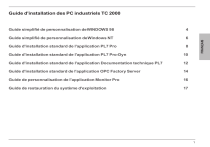
Enlace público actualizado
El enlace público a tu chat ha sido actualizado.